怎么关闭win10的病毒实时防护功能 关闭win10病毒和威胁防护软件设置方法
更新时间:2022-04-20 09:08:17作者:xinxin
每次在运行win10镜像系统的时候,病毒实时防护功能能够保障电脑免受病毒的入侵,因此大多用户也都默认开启着,然而有些用户会在win10电脑中安装第三方杀毒软件,因此不得不关闭病毒实时防护功能,那么怎么关闭win10的病毒实时防护功能呢?下面小编就来教大家关闭win10病毒和威胁防护软件设置方法。
推荐下载:windows10精简版镜像
具体方法:
1、首先我们点击左下角开始图标,进入“设置”。
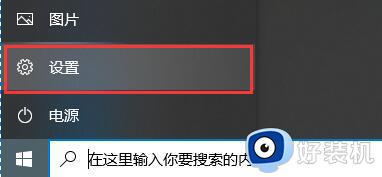
2、来到设置界面,我们选择“更新和安全”选项。
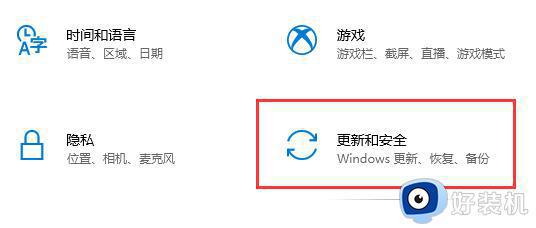
3、然后我们在左边栏找到“windows安全中心”,然后选择“打开windows安全中心”。
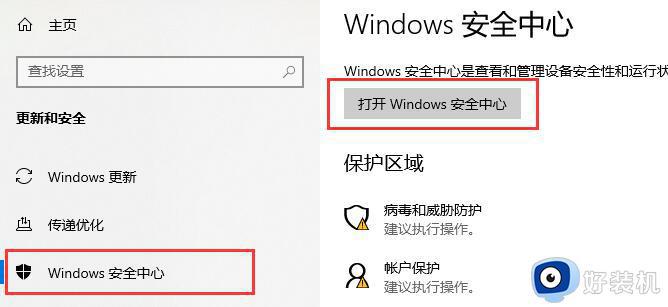
4、在安全中心,我们点击左边的“病毒和威胁保护”。
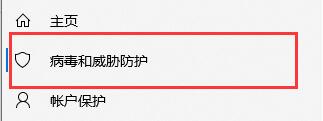
5、然后就可以在图示位置将防护给关闭了。
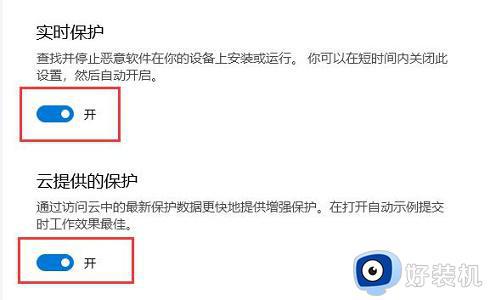
6、然后在返回左侧的任务栏中,点击“防火墙和网络保护”。
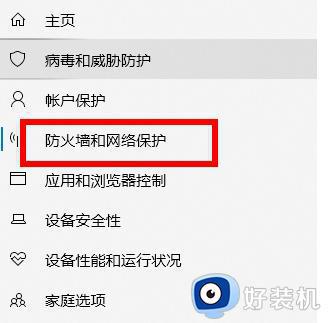
7、然后可以选择此时你正在使用的网络。
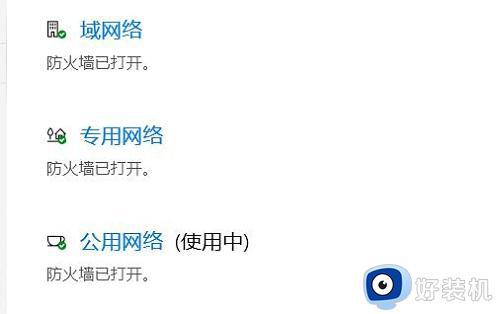
8、最后将“Microsoft defender 防火墙”下面的开关关闭即可。
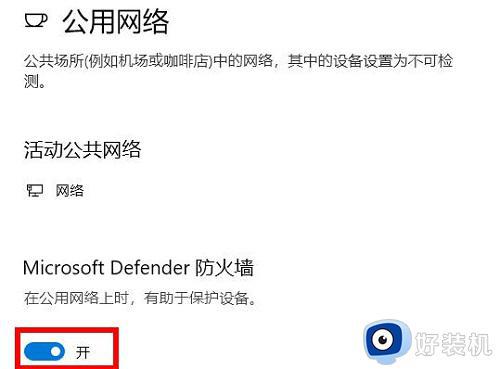
以上就是关于关闭win10病毒和威胁防护软件设置方法了,有需要的用户就可以根据小编的步骤进行操作了,希望能够对大家有所帮助。
怎么关闭win10的病毒实时防护功能 关闭win10病毒和威胁防护软件设置方法相关教程
- windows10如何关闭病毒和威胁防护设置 win10关闭病毒和威胁防护的方法
- windows10如何关闭病毒和威胁防护设置 win10病毒防护怎么关闭
- windows10病毒和威胁防护怎么关闭 win10关闭病毒和威胁防护的步骤
- windows10关闭病毒和威胁防护怎么操作 win10关闭病毒和威胁防护的方法
- 彻底关闭win10病毒和威胁防护的步骤 win10如何关闭病毒和威胁防护
- win10 怎么卸载病毒和威胁那个应用 win10如何彻底关闭病毒和威胁防护
- win10家庭版怎么关闭病毒和威胁防护 win10家庭版病毒防护彻底关闭方法
- win10怎么关闭病毒和威胁防护弹窗 怎么关闭win10病毒和威胁防护的方法
- 病毒和威胁防护怎么关闭win10 win10系统关闭病毒和威胁防护的步骤
- win10怎么关闭病毒和威胁防护弹窗 win10关闭病毒和威胁防护软件的方法
- win10拼音打字没有预选框怎么办 win10微软拼音打字没有选字框修复方法
- win10你的电脑不能投影到其他屏幕怎么回事 win10电脑提示你的电脑不能投影到其他屏幕如何处理
- win10任务栏没反应怎么办 win10任务栏无响应如何修复
- win10频繁断网重启才能连上怎么回事?win10老是断网需重启如何解决
- win10批量卸载字体的步骤 win10如何批量卸载字体
- win10配置在哪里看 win10配置怎么看
热门推荐
win10教程推荐
- 1 win10亮度调节失效怎么办 win10亮度调节没有反应处理方法
- 2 win10屏幕分辨率被锁定了怎么解除 win10电脑屏幕分辨率被锁定解决方法
- 3 win10怎么看电脑配置和型号 电脑windows10在哪里看配置
- 4 win10内存16g可用8g怎么办 win10内存16g显示只有8g可用完美解决方法
- 5 win10的ipv4怎么设置地址 win10如何设置ipv4地址
- 6 苹果电脑双系统win10启动不了怎么办 苹果双系统进不去win10系统处理方法
- 7 win10更换系统盘如何设置 win10电脑怎么更换系统盘
- 8 win10输入法没了语言栏也消失了怎么回事 win10输入法语言栏不见了如何解决
- 9 win10资源管理器卡死无响应怎么办 win10资源管理器未响应死机处理方法
- 10 win10没有自带游戏怎么办 win10系统自带游戏隐藏了的解决办法
